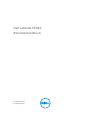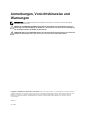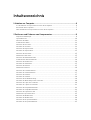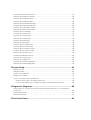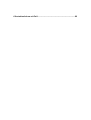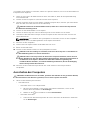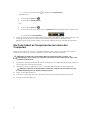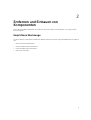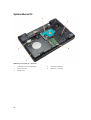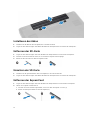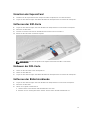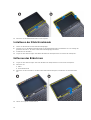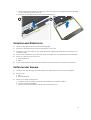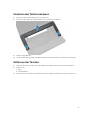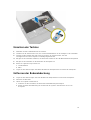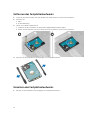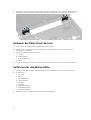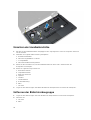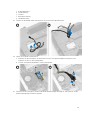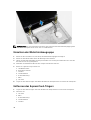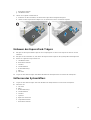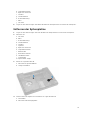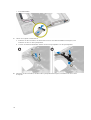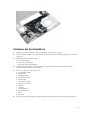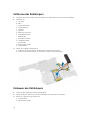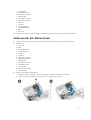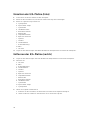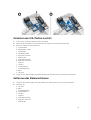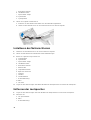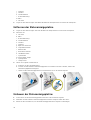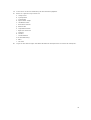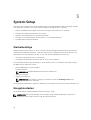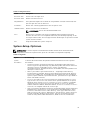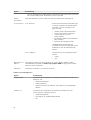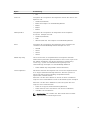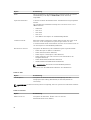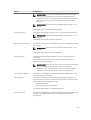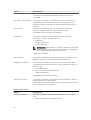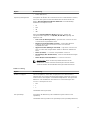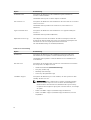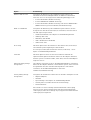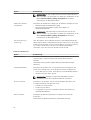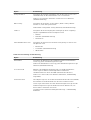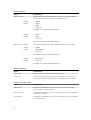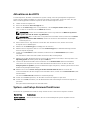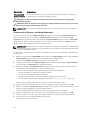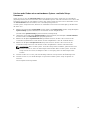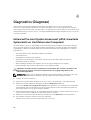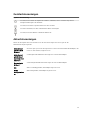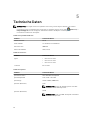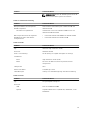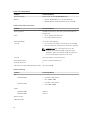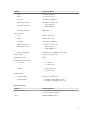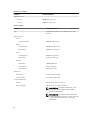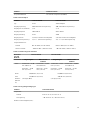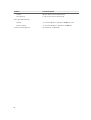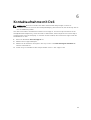Dell Latitude E5440
Benutzerhandbuch
Vorschriftenmodell: P44G
Vorschriftentyp: P44G001

Anmerkungen, Vorsichtshinweise und
Warnungen
ANMERKUNG: Eine ANMERKUNG liefert wichtige Informationen, mit denen Sie den Computer
besser einsetzen können.
VORSICHT: Ein VORSICHTSHINWEIS macht darauf aufmerksam, dass bei Nichtbefolgung von
Anweisungen eine Beschädigung der Hardware oder ein Verlust von Daten droht, und zeigt auf,
wie derartige Probleme vermieden werden können.
WARNUNG: Durch eine WARNUNG werden Sie auf Gefahrenquellen hingewiesen, die materielle
Schäden, Verletzungen oder sogar den Tod von Personen zur Folge haben können.
Copyright © 2014 Dell Inc. Alle Rechte vorbehalten. Dieses Produkt ist durch US-amerikanische und internationale
Urheberrechtsgesetze und nach sonstigen Rechten an geistigem Eigentum geschützt. Dell
™
und das Dell Logo sind
Marken von Dell Inc. in den Vereinigten Staaten und/oder anderen Geltungsbereichen. Alle anderen in diesem
Dokument genannten Marken und Handelsbezeichnungen sind möglicherweise Marken der entsprechenden
Unternehmen.
2014 -11
Rev. A02

Inhaltsverzeichnis
1 Arbeiten am Computer........................................................................................ 6
Vor der Arbeit an Komponenten im Innern des Computers............................................................... 6
Ausschalten des Computers................................................................................................................. 7
Nach der Arbeit an Komponenten im Innern des Computers............................................................ 8
2 Entfernen und Einbauen von Komponenten...................................................9
Empfohlene Werkzeuge........................................................................................................................9
Systemübersicht.................................................................................................................................. 10
Entfernen des Akkus.............................................................................................................................11
Installieren des Akkus.......................................................................................................................... 12
Entfernen der SD-Karte....................................................................................................................... 12
Einsetzen der SD-Karte....................................................................................................................... 12
Entfernen der ExpressCard..................................................................................................................12
Einsetzen der ExpressCard..................................................................................................................13
Entfernen der SIM-Karte......................................................................................................................13
Einbauen der SIM-Karte...................................................................................................................... 13
Entfernen der Bildschirmblende......................................................................................................... 13
Installieren der Bildschirmblende....................................................................................................... 14
Entfernen des Bildschirms...................................................................................................................14
Einsetzen des Bildschirms................................................................................................................... 15
Entfernen der Kamera..........................................................................................................................15
Einbauen der Kamera.......................................................................................................................... 16
Entfernen des Tastaturrahmens..........................................................................................................16
Einsetzen des Tastaturrahmens.......................................................................................................... 17
Entfernen der Tastatur.........................................................................................................................17
Einsetzen der Tastatur.........................................................................................................................19
Entfernen der Bodenabdeckung.........................................................................................................19
Einsetzen der Abdeckung an der Unterseite..................................................................................... 20
Entfernen des optischen Laufwerks...................................................................................................20
Einsetzen des optischen Laufwerks....................................................................................................21
Entfernen des Festplattenlaufwerks................................................................................................... 22
Einsetzen des Festplattenlaufwerks....................................................................................................22
Entfernen des Speichermoduls...........................................................................................................23
Einbauen des Speichermoduls........................................................................................................... 23
Entfernen der WLAN-Karte.................................................................................................................24
Einsetzen der WLAN-Karte................................................................................................................. 24
Entfernen der Knopfzellenbatterie..................................................................................................... 24
Einsetzen der Knopfzellenbatterie......................................................................................................25

Entfernen des Bildschirmscharniers................................................................................................... 25
Einbauen des Bildschirmscharniers....................................................................................................26
Entfernen der Handballenstütze.........................................................................................................26
Einsetzen der Handballenstütze.........................................................................................................28
Entfernen der Bildschirmbaugruppe.................................................................................................. 28
Einsetzen der Bildschirmbaugruppe.................................................................................................. 30
Entfernen des ExpressCard-Trägers.................................................................................................. 30
Einbauen des ExpressCard-Trägers....................................................................................................31
Entfernen des Systemlüfters............................................................................................................... 31
Einsetzen des Systemlüfters............................................................................................................... 32
Entfernen der Systemplatine...............................................................................................................33
Einbauen der Systemplatine............................................................................................................... 35
Entfernen des Kühlkörpers................................................................................................................. 36
Einbauen des Kühlkörpers.................................................................................................................. 36
Entfernen der E/A-Platine (links).........................................................................................................37
Einsetzen der E/A-Platine (links).........................................................................................................38
Entfernen der E/A-Platine (rechts)..................................................................................................... 38
Einsetzen der E/A-Platine (rechts)......................................................................................................39
Entfernen des Netzanschlusses..........................................................................................................39
Installieren des Netzanschlusses........................................................................................................40
Entfernen der Lautsprecher................................................................................................................40
Einbauen der Lautsprecher................................................................................................................. 41
Entfernen der Statusanzeigeplatine................................................................................................... 42
Einbauen der Statusanzeigeplatine.................................................................................................... 42
3 System-Setup......................................................................................................44
Startreihenfolge...................................................................................................................................44
Navigationstasten................................................................................................................................44
System-Setup-Optionen.................................................................................................................... 45
Aktualisieren des BIOS ........................................................................................................................57
System- und Setup-Kennwortfunktionen..........................................................................................57
Zuweisen eines System- und Setup-Kennworts..........................................................................58
Löschen oder Ändern eines vorhandenen System- und/oder Setup-Kennworts......................59
4 Diagnostics (Diagnose)......................................................................................60
Enhanced Pre-boot System Assessment (ePSA, Erweiterte Systemtests vor Hochfahren des
Computers)......................................................................................................................................... 60
Gerätestatusanzeigen..........................................................................................................................61
Akkustatusanzeigen.............................................................................................................................61
5 Technische Daten...............................................................................................62

1
Arbeiten am Computer
Vor der Arbeit an Komponenten im Innern des Computers
Die folgenden Sicherheitshinweise schützen den Computer vor möglichen Schäden und dienen der
persönlichen Sicherheit des Benutzers. Wenn nicht anders angegeben, ist bei jedem in diesem Dokument
beschriebenen Vorgang darauf zu achten, dass die folgenden Bedingungen erfüllt sind:
• Sie haben die im Lieferumfang des Computers enthaltenen Sicherheitshinweise gelesen.
• Eine Komponente kann ersetzt oder, wenn sie separat erworben wurde, installiert werden, indem der
Entfernungsvorgang in umgekehrter Reihenfolge ausgeführt wird.
WARNUNG: Bevor Sie Arbeiten im Inneren des Computers ausführen, lesen Sie zunächst die im
Lieferumfang des Computers enthaltenen Sicherheitshinweise. Zusätzliche Informationen zur
bestmöglichen Einhaltung der Sicherheitsrichtlinien finden Sie auf der Homepage zur
Richtlinienkonformität unter www.dell.com/regulatory_compliance
VORSICHT: Viele Reparaturen am Computer dürfen nur von einem zertifizierten Servicetechniker
ausgeführt werden. Sie sollten nur die Behebung von Störungen sowie einfache Reparaturen
unter Berücksichtigung der jeweiligen Angaben in den Produktdokumentationen von Dell
durchführen, bzw. die elektronischen oder telefonischen Anweisungen des Service- und
Supportteams von Dell befolgen. Schäden durch nicht von Dell genehmigte Wartungsversuche
werden nicht durch die Garantie abgedeckt. Lesen und beachten Sie die Sicherheitshinweise, die
Sie zusammen mit Ihrem Produkt erhalten haben.
VORSICHT: Um elektrostatische Entladungen zu vermeiden, erden Sie sich mit einem
Erdungsarmband oder durch regelmäßiges Berühren einer nicht lackierten metallenen
Oberfläche, beispielsweise eines Anschlusses auf der Rückseite des Computers.
VORSICHT: Gehen Sie mit Komponenten und Erweiterungskarten vorsichtig um. Berühren Sie
keine Komponenten oder Kontakte auf der Karte. Halten Sie die Karte möglichst an ihren Kanten
oder dem Montageblech. Fassen Sie Komponenten wie Prozessoren grundsätzlich an den Kanten
und niemals an den Kontaktstiften an.
VORSICHT: Ziehen Sie beim Trennen eines Kabels vom Computer nur am Stecker oder an der
Zuglasche und nicht am Kabel selbst. Einige Kabel haben Stecker mit Sicherungsklammern. Wenn
Sie ein solches Kabel abziehen, drücken Sie vor dem Herausziehen des Steckers die
Sicherungsklammern nach innen. Ziehen Sie beim Trennen von Steckverbindungen die
Anschlüsse immer gerade heraus, damit Sie keine Anschlussstifte verbiegen. Richten Sie vor dem
Herstellen von Steckverbindungen die Anschlüsse stets korrekt aus.
ANMERKUNG: Die Farbe Ihres Computers und bestimmter Komponenten kann von den in diesem
Dokument gezeigten Farben abweichen.
6

Um Schäden am Computer zu vermeiden, führen Sie folgende Schritte aus, bevor Sie mit den Arbeiten im
Computerinneren beginnen.
1. Stellen Sie sicher, dass die Arbeitsoberfläche eben und sauber ist, damit die Computerabdeckung
nicht zerkratzt wird.
2. Schalten Sie den Computer aus (siehe Ausschalten des Computers).
3. Falls der Computer mit einer Dockingstation verbunden (angedockt) ist, etwa der optionalen Media-
Base oder dem Slice-Akku, trennen Sie die Verbindung.
VORSICHT: Wenn Sie ein Netzwerkkabel trennen, ziehen Sie es zuerst am Computer und
dann am Netzwerkgerät ab.
4. Trennen Sie alle Netzwerkkabel vom Computer.
5. Trennen Sie Ihren Computer sowie alle daran angeschlossenen Geräte vom Stromnetz.
6. Schließen Sie den Bildschirm und legen Sie den Computer mit der Unterseite nach oben auf eine
ebene Arbeitsfläche.
ANMERKUNG: Um Schäden an der Systemplatine zu vermeiden, müssen Sie den Hauptakku
entfernen, bevor Sie Wartungsarbeiten am Computer durchführen.
7. Entfernen Sie den Hauptakku.
8. Drehen Sie den Computer wieder mit der Oberseite nach oben.
9. Öffnen Sie den Bildschirm.
10. Drücken Sie den Betriebsschalter, um die Systemplatine zu erden.
VORSICHT: Um Stromschläge zu vermeiden, trennen Sie den Computer vor dem Entfernen
der Abdeckung immer von der Stromsteckdose.
VORSICHT: Bevor Sie Komponenten im Inneren des Computers berühren, müssen Sie sich
erden. Berühren Sie dazu eine nicht lackierte Metalloberfläche, beispielsweise Metallteile an
der Rückseite des Computers. Berühren Sie während der Arbeiten regelmäßig eine
unlackierte Metalloberfläche, um statische Aufladungen abzuleiten, die zur Beschädigung
interner Komponenten führen können.
11. Entfernen Sie alle installierten ExpressCards oder Smart-Karten aus den entsprechenden
Steckplätzen.
Ausschalten des Computers
VORSICHT: Um Datenverlust zu vermeiden, speichern und schließen Sie alle geöffneten Dateien,
und beenden Sie alle aktiven Programme, bevor Sie den Computer ausschalten.
1. Fahren Sie das Betriebssystem herunter:
• Unter Windows 8:
– Verwenden eines Touch-fähigen Geräts:
a. Wischen Sie ausgehend von der rechten Seite über den Bildschirm, öffnen Sie das
Charms-Menü und wählen Sie Einstellungen.
b. Wählen Sie das aus und wählen Sie dann Herunterfahren
– Verwenden einer Maus:
a. Fahren Sie mit dem Mauszeiger über die rechte obere Ecke des Bildschirms und klicken
Sie auf Einstellungen.
7

b. Klicken Sie auf das Symbol und wählen Sie Herunterfahren.
• Unter Windows 7:
1. Klicken Sie auf Start (Start) ,
2. Klicken Sie auf Herunterfahren
oder
1. Klicken Sie auf Start (Start) ,
2. Klicken Sie auf den Pfeil unten rechts im Startmenü (siehe Abbildung unten), und klicken Sie
anschließend auf Herunterfahren.
2. Stellen Sie sicher, dass der Computer und alle angeschlossenen Geräte ausgeschaltet sind. Wenn der
Computer und die angeschlossenen Geräte nicht automatisch beim Herunterfahren des
Betriebssystems ausgeschaltet wurden, halten Sie den Betriebsschalter 4 Sekunden lang gedrückt.
Nach der Arbeit an Komponenten im Innern des
Computers
Stellen Sie nach Abschluss von Aus- und Einbauvorgängen sicher, dass Sie zuerst sämtliche externen
Geräte, Karten, Kabel usw. wieder anschließen, bevor Sie den Computer einschalten.
VORSICHT: Verwenden Sie ausschließlich Akkus für genau diesen Dell-Computer, um
Beschädigungen des Computers zu vermeiden. Verwenden Sie keine Akkus, die für andere Dell-
Computer bestimmt sind.
1. Schließen Sie alle externen Geräte an, etwa Port-Replicator, Slice-Akku oder Media-Base, und setzen
Sie alle Karten ein, etwa eine ExpressCard.
2. Schließen Sie die zuvor getrennten Telefon- und Netzwerkkabel wieder an den Computer an.
VORSICHT: Wenn Sie ein Netzwerkkabel anschließen, verbinden Sie das Kabel zuerst mit
dem Netzwerkgerät und danach mit dem Computer.
3. Setzen Sie den Akku wieder ein.
4. Schließen Sie den Computer sowie alle daran angeschlossenen Geräte an das Stromnetz an.
5. Schalten Sie den Computer ein.
8

2
Entfernen und Einbauen von
Komponenten
Dieser Abschnitt bietet detaillierte Informationen über das Entfernen und Einbauen von Komponenten
Ihres Computers.
Empfohlene Werkzeuge
Für die in diesem Dokument beschriebenen Arbeitsschritte können die folgenden Werkzeuge erforderlich
sein:
• Kleiner Schlitzschraubenzieher
• Kreuzschraubenzieher der Größe 0
• Kreuzschraubenzieher der Größe 1
• Kleiner Kunststoffstift
9

Systemübersicht
Abbildung 1. Innenansicht – Rückseite
1. Festplatte mit Isolierungskappe 2. Knopfzellenbatterie
3. Speichermodul 4. Optisches Laufwerk
5. WLAN-Karte
10

Abbildung 2. Innenansicht – Vorderseite
1. Netzanschluss 2. E/A-Platine (links)
3. Systemlüfter 4. ExpressCard-Träger
5. Lautsprecher 6. Statusanzeigeplatine
7. Systemplatine 8. E/A-Platine (rechts)
Entfernen des Akkus
1. Folgen Sie den Anweisungen unter Vor der Arbeit an Komponenten im Innern des Computers.
2. Führen Sie folgende Schritte durch:
a. Schieben Sie die Verriegelungen des Akkus in die entriegelte Position.
b. Drücken Sie auf den Akku und entfernen Sie ihn aus dem Computer.
11

Installieren des Akkus
1. Schieben Sie die Akku in den Steckplatz, bis er hörbar einrastet.
2. Folgen Sie den Anweisungen unter Nach der Arbeit an Komponenten im Inneren des Computers.
Entfernen der SD-Karte
1. Folgen Sie den Anweisungen unter Vor der Arbeit an Komponenten im Innern des Computers.
2. Drücken Sie leicht auf die SD-Karte, bis sie aus dem Computer herausspringt.
3. Ziehen Sie die SD-Karte aus dem Computer heraus.
Einsetzen der SD-Karte
1. Schieben Sie die Speicherkarte in ihren Steckplatz, bis sie hörbar einrastet.
2. Folgen Sie den Anweisungen unter Nach der Arbeit an Komponenten im Inneren des Computers.
Entfernen der ExpressCard
1. Folgen Sie den Anweisungen unter Vor der Arbeit an Komponenten im Inneren des Computers.
2. Führen Sie folgende Schritte durch:
a. Drücken Sie leicht auf die ExpressCard, um sie aus dem Computer zu lösen [1].
b. Ziehen Sie die ExpressCard aus dem Computer [2].
12

Einsetzen der ExpressCard
1. Schieben Sie die ExpressCard in den entsprechenden Steckplatz, bis sie hörbar einrastet.
2. Folgen Sie den Anweisungen unter Nach der Arbeit an Komponenten im Inneren des Computers.
Entfernen der SIM-Karte
1. Folgen Sie den Anweisungen unter Vor der Arbeit an Komponenten im Inneren des Computers.
2. Entfernen Sie den Akku.
3. Drücken Sie auf die SIM-Karte an der Akkuwand und lassen Sie sie wieder los.
4. Ziehen Sie die SIM-Karte aus dem Computer.
ANMERKUNG: Der SIM-Steckplatz im Computer unterstützt nur Mikro-SIM-Karten.
Einbauen der SIM-Karte
1. Setzen Sie die SIM-Karte in den Steckplatz ein.
2. Setzen Sie den Akku ein.
3. Folgen Sie den Anweisungen unter Nach der Arbeit an Komponenten im Inneren des Computers.
Entfernen der Bildschirmblende
1. Folgen Sie den Anweisungen unter Vor der Arbeit an Komponenten im Innern des Computers.
2. Entfernen Sie den Akku.
3. Führen Sie folgende Schritte durch:
a. Hebeln Sie die Unterseite der Bildschirmblende nach oben.
b. Arbeiten Sie sich entlang der Seiten und der oberen Kante der Bildschirmblende vor.
13

4. Entfernen Sie die Bildschirmblende vom Computer.
Installieren der Bildschirmblende
1. Setzen Sie die Blende auf die Bildschirmbaugruppe.
2. Drücken Sie von der Oberseite beginnend auf die Bildschirmblende und arbeiten Sie sich entlang der
gesamten Blende vor, bis diese in die Bildschirmbaugruppe einrastet.
3. Installieren Sie den Akku.
4. Folgen Sie den Anweisungen unter Nach der Arbeit an Komponenten im Inneren des Computers.
Entfernen des Bildschirms
1. Folgen Sie den Anweisungen unter Vor der Arbeit an Komponenten im Innern des Computers.
2. Entfernen Sie:
a. Akku
b. Bildschirmblende
3. Entfernen Sie die Schrauben, mit denen der Bildschirm befestigt ist, und drehen Sie den Bildschirm
um.
4. Führen Sie folgende Schritte durch:
14

a. Heben Sie das Mylar-Band an und ziehen Sie das LVDS-Kabel (Low Voltage Differential Signaling)
von der Rückseite des Bildschirms ab.
b. Entfernen Sie den Bildschirm aus der Bildschirmbaugruppe.
Einsetzen des Bildschirms
1. Setzen Sie den Bildschirm auf die Bildschirmbaugruppe.
2. Richten Sie den Bildschirm an seiner ursprünglichen Position aus.
3. Schließen Sie das LVDS-Kabel (Low Voltage Differential Signaling) am Bildschirm an und fixieren Sie
es mit dem Band.
4. Drehen Sie den Bildschirm um und ziehen Sie die Schrauben fest, um den Bildschirm zu befestigen.
5. Bauen Sie folgende Komponenten ein:
a. Bildschirmblende
b. Akku
6. Folgen Sie den Anweisungen unter Nach der Arbeit an Komponenten im Inneren des Computers.
Entfernen der Kamera
1. Folgen Sie den Anweisungen unter Vor der Arbeit an Komponenten im Innern des Computers.
2. Entfernen Sie:
a. Akku
b. Bildschirmblende
3. Führen Sie folgende Schritte durch:
a. Entfernen Sie die Schraube, mit der das Kamera/Mikrofon-Modul befestigt ist.
b. Trennen Sie das Kamerakabel.
c. Heben Sie das Kamera/Mikrofon-Modul an und entfernen Sie es.
15

Einbauen der Kamera
1. Positionieren Sie das Kamera- und Mikrofonmodul an seinem Platz.
2. Schließen Sie das Kamerakabel an.
3. Ziehen Sie die Schraube fest, um das Kamera- und Mikrofonmodul zu befestigen.
4. Bauen Sie folgende Komponenten ein:
a. Bildschirmblende
b. Akku
5. Folgen Sie den Anweisungen unter Nach der Arbeit an Komponenten im Inneren des Computers.
Entfernen des Tastaturrahmens
1. Folgen Sie den Anweisungen unter Vor der Arbeit an Komponenten im Innern des Computers.
2. Entfernen Sie den Akku.
3. Führen Sie folgende Schritte durch:
a. Fassen Sie den Tastaturrahmen an den Seiten und der oberen Kante und heben Sie ihn an.
b. Heben Sie den Tastaturrahmen an und entfernen Sie ihn vom Computer.
16

Einsetzen des Tastaturrahmens
1. Richten Sie den Tastaturrahmen an seinem Fach aus.
2. Drücken Sie die Seiten des Tastaturrahmens nach unten, bis er einrastet.
3. Setzen Sie den Akku ein.
4. Folgen Sie den Anweisungen unter Nach der Arbeit an Komponenten im Inneren des Computers.
Entfernen der Tastatur
1. Folgen Sie den Anweisungen unter Vor der Arbeit an Komponenten im Innern des Computers.
2. Entfernen Sie:
a. Akku
b. Tastaturrahmen
3. Entfernen Sie die Schrauben an der Rückseite des Computers und drehen Sie den Computer um.
17

4. Entfernen Sie die Schrauben, mit denen die Tastatur [1] befestigt ist, und heben Sie die Tastatur aus
dem Computer [2] und [3].
5. Trennen Sie das Computerkabel und entfernen Sie die Tastatur aus dem Computer.
18

Einsetzen der Tastatur
1. Verbinden Sie das Tastaturkabel mit der Tastatur.
2. Schieben Sie die Tastatur in ihr Fach, bis sich alle Metallklammern in der richtigen Position befinden.
3. Drücken Sie die Tastatur links und rechts nach unten, um sicherzustellen, dass alle
Schnappverschlüsse am Computer vollständig eingerastet sind.
4. Bringen Sie die Schrauben wieder an, mit denen die Tastatur an der Handballenstütze befestigt wird.
5. Bringen Sie die Schrauben an der Rückseite des Computers an.
6. Bauen Sie folgende Komponenten ein:
a. Tastaturrahmen
b. Akku
7. Folgen Sie den Anweisungen unter Nach der Arbeit an Komponenten im Inneren des Computers.
Entfernen der Bodenabdeckung
1. Folgen Sie den Anweisungen unter Vor der Arbeit an Komponenten im Innern des Computers.
2. Entfernen Sie den Akku.
3. Führen Sie folgende Schritte durch:
a. Entfernen Sie die Schrauben, mit denen die Bodenabdeckung befestigt ist.
b. Ziehen Sie die Bodenabdeckung zur Vorderseite des Systems und entfernen Sie sie vom
Computer.
19

Einsetzen der Abdeckung an der Unterseite
1. Schieben Sie die Bodenabdeckung in ihren Steckplatz, bis sie hörbar einrastet.
2. Bringen Sie die Schrauben an, mit denen die Bodenabdeckung am Computer befestigt wird.
3. Setzen Sie den Akku ein.
4. Folgen Sie den Anweisungen unter Nach der Arbeit an Komponenten im Inneren des Computers.
Entfernen des optischen Laufwerks
1. Folgen Sie den Anweisungen unter Vor der Arbeit an Komponenten im Innern des Computers.
2. Entfernen Sie:
a. Akku
b. Bodenabdeckung
3. Führen Sie folgende Schritte durch:
a. Entfernen Sie die Schraube, mit der das optische Laufwerk am Computer befestigt ist.
b. Schieben Sie das optische Laufwerk vom Computer weg, um es aus dem Computer zu entfernen.
20
Seite wird geladen ...
Seite wird geladen ...
Seite wird geladen ...
Seite wird geladen ...
Seite wird geladen ...
Seite wird geladen ...
Seite wird geladen ...
Seite wird geladen ...
Seite wird geladen ...
Seite wird geladen ...
Seite wird geladen ...
Seite wird geladen ...
Seite wird geladen ...
Seite wird geladen ...
Seite wird geladen ...
Seite wird geladen ...
Seite wird geladen ...
Seite wird geladen ...
Seite wird geladen ...
Seite wird geladen ...
Seite wird geladen ...
Seite wird geladen ...
Seite wird geladen ...
Seite wird geladen ...
Seite wird geladen ...
Seite wird geladen ...
Seite wird geladen ...
Seite wird geladen ...
Seite wird geladen ...
Seite wird geladen ...
Seite wird geladen ...
Seite wird geladen ...
Seite wird geladen ...
Seite wird geladen ...
Seite wird geladen ...
Seite wird geladen ...
Seite wird geladen ...
Seite wird geladen ...
Seite wird geladen ...
Seite wird geladen ...
Seite wird geladen ...
Seite wird geladen ...
Seite wird geladen ...
Seite wird geladen ...
Seite wird geladen ...
Seite wird geladen ...
Seite wird geladen ...
Seite wird geladen ...
Seite wird geladen ...
-
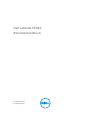 1
1
-
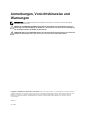 2
2
-
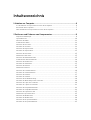 3
3
-
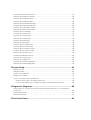 4
4
-
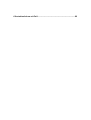 5
5
-
 6
6
-
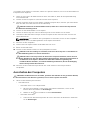 7
7
-
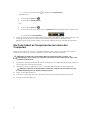 8
8
-
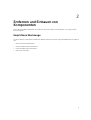 9
9
-
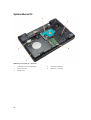 10
10
-
 11
11
-
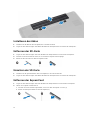 12
12
-
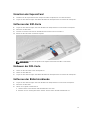 13
13
-
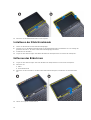 14
14
-
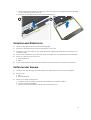 15
15
-
 16
16
-
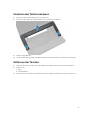 17
17
-
 18
18
-
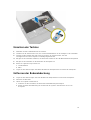 19
19
-
 20
20
-
 21
21
-
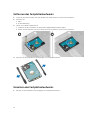 22
22
-
 23
23
-
 24
24
-
 25
25
-
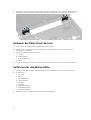 26
26
-
 27
27
-
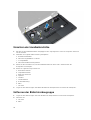 28
28
-
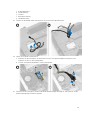 29
29
-
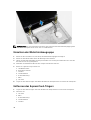 30
30
-
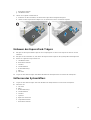 31
31
-
 32
32
-
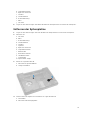 33
33
-
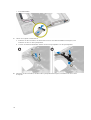 34
34
-
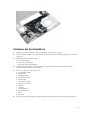 35
35
-
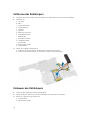 36
36
-
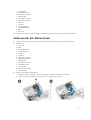 37
37
-
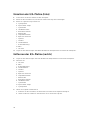 38
38
-
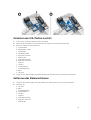 39
39
-
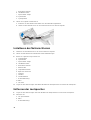 40
40
-
 41
41
-
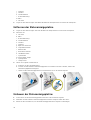 42
42
-
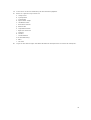 43
43
-
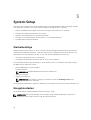 44
44
-
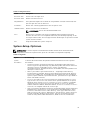 45
45
-
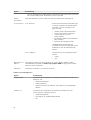 46
46
-
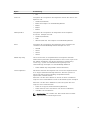 47
47
-
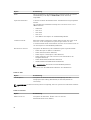 48
48
-
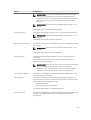 49
49
-
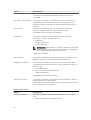 50
50
-
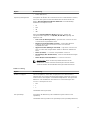 51
51
-
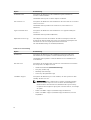 52
52
-
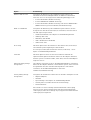 53
53
-
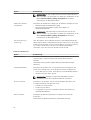 54
54
-
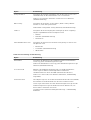 55
55
-
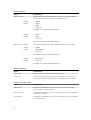 56
56
-
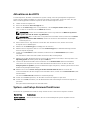 57
57
-
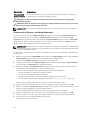 58
58
-
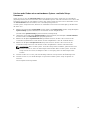 59
59
-
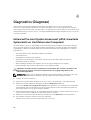 60
60
-
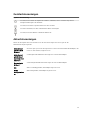 61
61
-
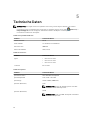 62
62
-
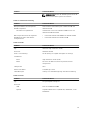 63
63
-
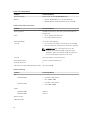 64
64
-
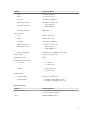 65
65
-
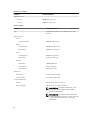 66
66
-
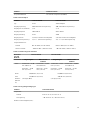 67
67
-
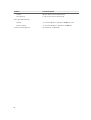 68
68
-
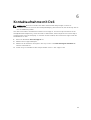 69
69
Verwandte Artikel
-
Dell Latitude E5540 Bedienungsanleitung
-
Dell Latitude E6330 Bedienungsanleitung
-
Dell Latitude E6430s Bedienungsanleitung
-
Dell Latitude 3540 Bedienungsanleitung
-
Dell Precision M6700 Bedienungsanleitung
-
Dell Latitude 3350 Bedienungsanleitung
-
Dell Latitude 3340 Bedienungsanleitung
-
Dell Latitude E7450 Bedienungsanleitung
-
Dell Latitude E6430 Bedienungsanleitung
-
Dell Latitude E6430 ATG Bedienungsanleitung